-
윈도우에 Java 8 설치 및 환경변수 설정 (JVM, JDK,JRE,개념 / 자바 설치)IT/Java 2019. 5. 26. 21:39
#개요
노트북으로 뭔가 소스를 작성하려 했더니, JAVA가 설치되어 있지 않았다.
JAVA를 설치하다보니 옛날에
JDK가 뭐지? JRE가 뭐지? JAVA는 어떻게 설치하는거지?
하고 고민했던 내가 떠올랐다.
누군가에게 도움이 되길 바라는 마음으로 한번 정리해서 올려놓기로 한다.
#서론
무료 IDE(통합개발툴)인 이클립스를 설치하면 바로 Java 소스를 작성할 줄 알고있는 뉴비들이 종종 있는데,
아무런 세팅이 되어있지 않은 PC환경에서 이클립스를 실행하면 아래와 같은 메세지를 뱉는다.

A java Runtime Environment (JRE) or Java Development Kit (JDK) must be available in order to run Eclipse.
No Java virtual machine was found after searching the following location : \이클립스 경로\jre\bin\javaw.exe
javaw.exe in your current PATH
이클립스를 실행하기 위해서는 JRE 또는 JDK가 사용가능해야하는데, JVM이 없다고 한다.
JVM? JRE? JDK? 잘 모를땐 뭔말이지...? 하지만 나중에는 고개를 끄덕거리는데, 간단하게 설명하자면 아래와 같다.
* JVM( Java Virtual Machine ) : 자바 가상머신으로 소스코드로부터 만들어지는 자바 바이러니 파일(.class)를 읽고 실행할 수 있음
플랫폼(운영체제)에 의존적임 -> 리눅스의 JVM과 윈도우의 JVM이 서로 다름
--> 컴파일된 바이러니 코드는 어떤 운영체제에서도 동작 가능
* JRE( Java Runtime Enviroment ) : 컴파일된 자바 프로그램을 실행시킬 수 있는 자바환경
JVM을 포함하고 있다.
자바 프로그램을 실행시 JRE를 반드시 설치해야한다.JRE 안에는 자바 프로그래밍 도구가 없다.
자바 프로그래밍을 할시에는 JDK가 필요하다.* JDK( Java Development kit ) : 자바개발도구
JRE를 포함하고 있다.
자바프로그래밍을 할 때 필요한 컴파일러 등이 포함한다.
당장 Hello Java! 출력(자바를 처음공부할때 맨 처음 하게되는 일) 부터 해도 해볼 뉴비라면, 당장에 이 개념을 다 이해할 필요는 없다.
결론은 Java로 프로그래밍을 하려는 환경을 만들기 위해서는 JDK를 설치하면 된다. 그거만 기억하면 된다.
(물론 나중에는 이 JVM JRE JDK의 개념에 대해 심도깊게 이해해야 되는 시기가 온다. 그때 공식 레퍼런스를 보며 이해하자)
#본론
본격적으로 Java를 설치해보자.
모든 소프트웨어가 버전마다 크고 작은 차이가 있듯, 자바도 버전마다 크고 작은 차이가 있다.
그러나 개발언어의 특성 상 Java 8이라면 Java 7, Java 6으로 컴파일 된 소스도 읽고 다룰 수 있어야 한다.
즉... 하위호환이 되어야 한다.
오늘날 자바는 Java SE 11 버전 까지 나왔지만, 우리는 제일 범용적이고 인기가 많았던 Java 8을 설치해보자.
1. Java 8 다운로드
Java는 Oracle이 인수했다. 고로 Oracle에서 Java를 배포하는 중이다.
위 주소로 Oracle에 접속하여 일단 로그인을 한다.

계정이 없다면 회원가입을 하자. 개발일을 하다보면 새 환경때마다 Java를 다운받아야 하는데.. 그때마다 계속 쓰게될 계정이다.
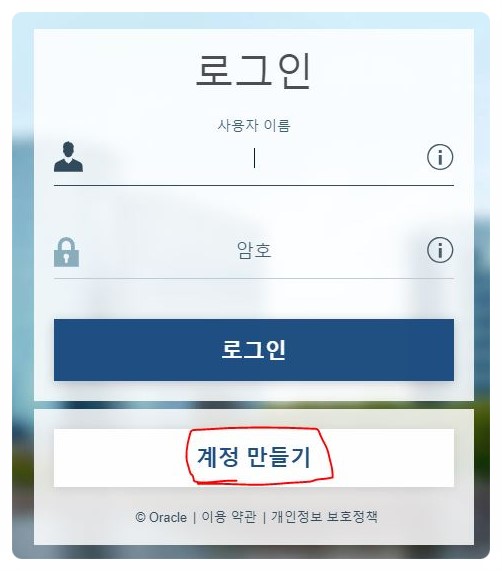
로그인을 하면 아래 경로를 따라 Develops -> Java 로 들어간다.

굳이 말안해도 보이듯 Download 클릭
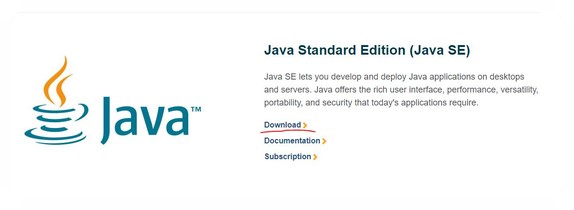
상단 탭 중 Downloads 클릭

아래 내리다 보면 Java SE 8u191 / Java SE 8u192 의 JDK 다운로드가 있다.

라이센스에 동의 체크 후 본인의 Windows가 비트수에 맞는 jdk를 다운받는다.32비트면 x86, 64비트면 x64 로 받으면 된다.
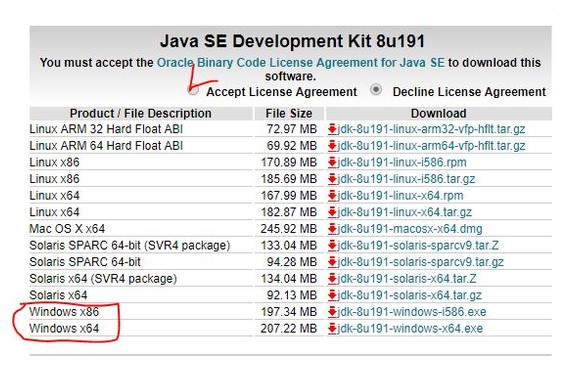
2. Java8 설치
다운받은 jdk-8u191-windows-xOO.exe 를 실행하면 설치창이 띄워진다.
별다른 옵션 변경 없이 Next 연속클릭 하면 설치가 완료 된다.

3. 환경변수 추가
자바 설치 중 가장 까다롭다면 까다로운 부분이다.
과거 Java를 처음 설치할 때, 이 환경변수가 뭐하는건지.. 왜 하는건지 이해가 어려웠다.
환경변수란 프로세스가 컴퓨터에서 동작하는 방식에 영향을 미치는 동적인 값들의 모임
이라고 위키백과에서 설명한다.
"이게 뭔소리지? 그게 자바설치랑 무슨상관이지?"
라고 나는 옛날에 생각했었다.
cmd 창에서 notepad를 입력하면 메모장이 실행된다.
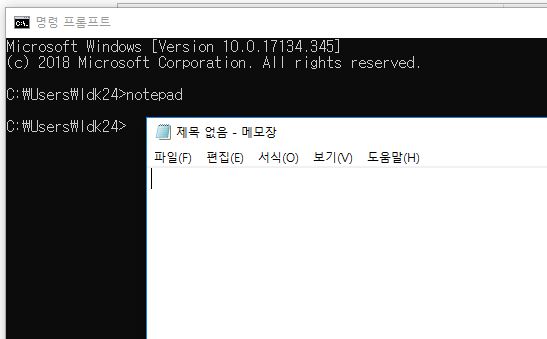
즉, notepad 라고 입력하면
"C:\Windows\System32\ 에 있는 noteapd.exe 를 실행해라."
라고 바로가기 링크
(?)를 만들어주는 개념이다.통합개발툴인 이클립스에서 javac를 통해 앞서 설치한 JDK의 컴파일러에 접근하려고 해도...
이클립스는 이 컴파일러가 어디에 있는지 모른다.
즉... 이클립스가 컴파일을 하기 위해 javac 라는 명령을 PC에게 보내면, 이 컴파일러의 위치인 JDK의 경로를 이어주는것이다.
만약 잘 이해가 안된다면... 그냥 따라하자.
어쨌든 반드시 해줘야하는 세팅이고, 자세한건 시간이 지나면 다시 알게된다.
1) 시작버튼을 눌러 "내 PC" 를 검색하고 우클릭 후 속성 클릭
2) 시스템 창에서 좌측에 고급 시스템 설정 클릭 후 시스템 속성 창에서 환경변수 클릭
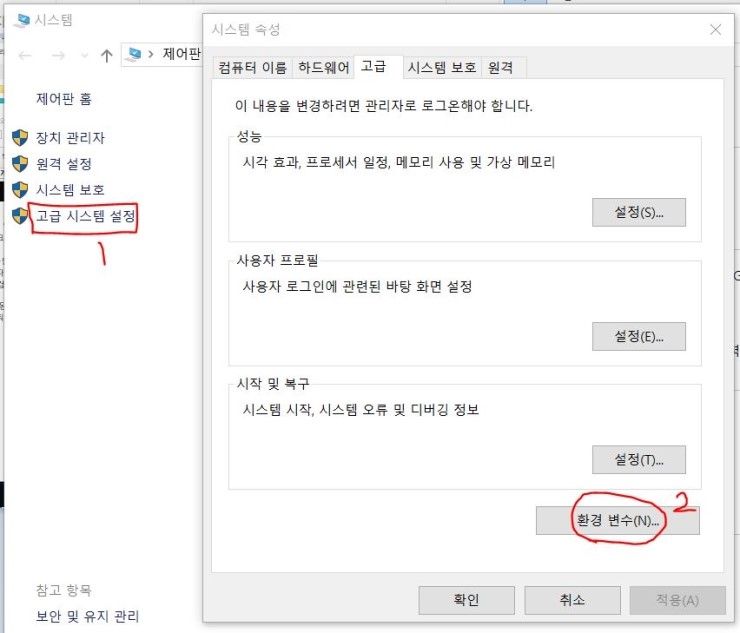
3) 환경 변수 화면에서 새로만들기 클릭
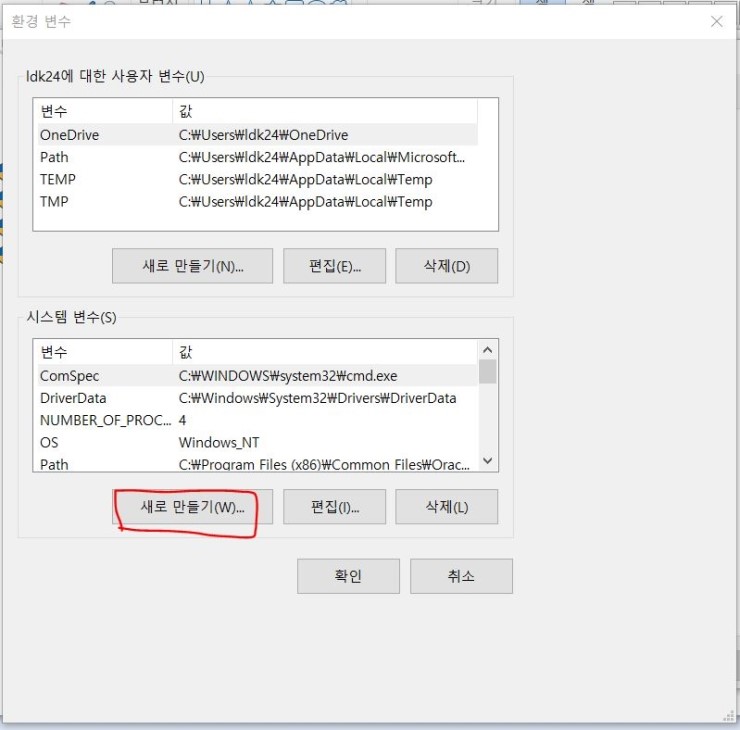
4) 새 시스템변수에 아래의 값을 입력하고 확인 클릭
변수 이름 : JAVA_HOME
변수 값 : C:\Program Files\Java\jdk1.8.0_191 (자바 JDK 설치 경로)

5) 본인의 jdk 버전을 모른다면, 아래와 같이 C:\Progream Files\Java 로 들어가보면 jdk 폴더가 있다.
해당 jdk경로를 위 변수 값에 입력해주면 된다.
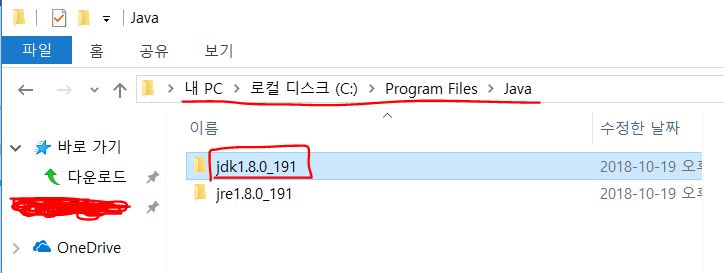
6) 시스템 변수 탭에서 Path를 찾아 편집 클릭

7) 새로만들기 클릭하여 아래 값 입력 후 확인
%JAVA_HOME%\bin
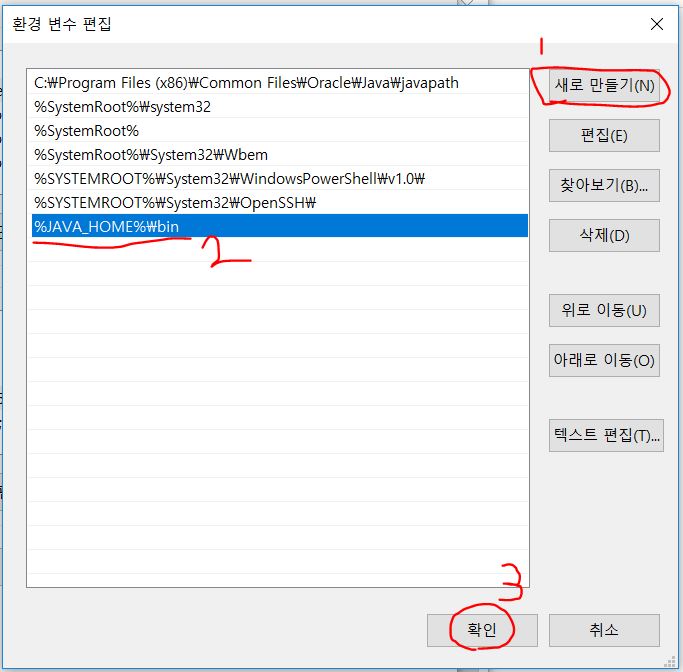
8) 시스템 변수에 새로만들기 클릭 -> 아래값 입력 후 확인
변수 이름 : CLASSPATH
변수 값 : %JAVA_HOME%\lib
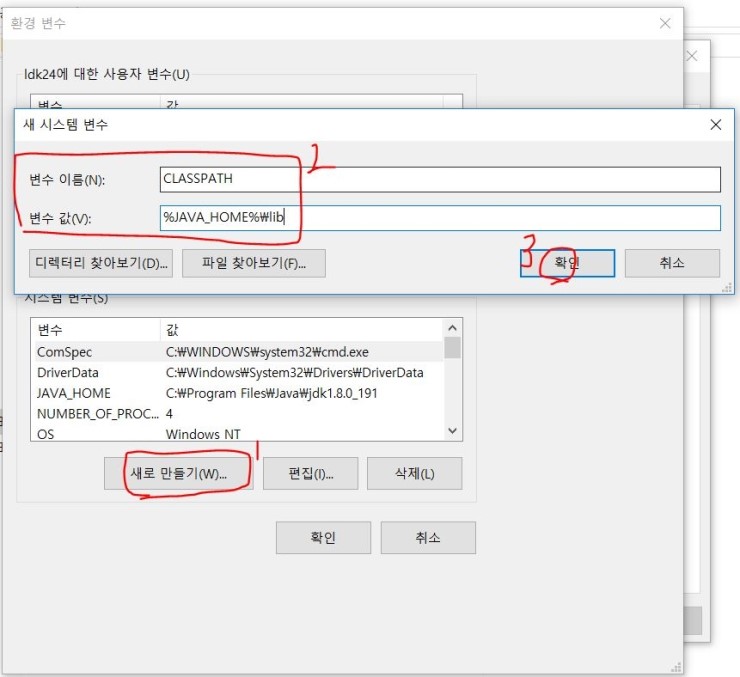
여기까지 왔다면 환경변수 세팅이 끝났다.
뭔가에 시스템에 바로가기를 잔뜩 만들었는데, 구체적으로 어떻게 동작하는지는 나중에 자연스레 알게 된다.
이제, 정상적으로 등록되었는지 확인을 해보자.
윈도우키 + R 을 눌러 cmd에 접근
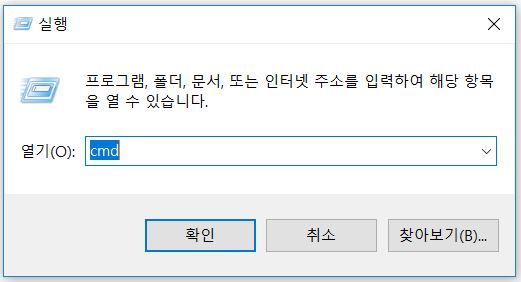
javac -version 이라고 입력하면 현재 설치된 jdk의 버전이 나오고,
javac 라고만 입력하면 javac의 사용법에 대해 좌르륵 나오게 된다.

만약 위와같이 나오지 않는다면, 어딘가에 오타가 있거나 잘못 설정된것이니..
처음부터 다시 따라하거나, 에러메세지를 구글신에게 물어보고 맞춰가야한다.
(통상적으로 보통 세팅에서 뭔가 꼬이게되면, 고치는거보다 새로설치하는게 소요시간이 덜 든다.)
이렇게 자바 환경변수를 세팅해준 다음, 통합 IDE인 이클립스를 실행하면, 맨 상단에 있는 에러가 뜨지않고

이렇게 최신버전으로 새 단장한 이클립스형님께서 Welcome이라고 우리를 반겨준다.
============끗=============
'IT > Java' 카테고리의 다른 글
Spring에서 VO객체 뷰 단(html, thymeleaf, jsp...) 에서 JSON 타입으로 사용하기 (0) 2021.08.12 JAVA로 Slack API를 활용한 알림봇[자동알림] 설정하기 (feat. chat.postMessage) (0) 2020.11.21 자바컴파일 - javac 명령어/옵션 사용법 및 문제해결 (Feat. 스프링부트) (1) 2019.12.08 Java Comparable, Java Comparator 자바 정렬 개념 정리 (0) 2019.05.12 file 프로토컬(file:///) 에서 현재 경로(current path) 참조하기 (0) 2019.05.12